আপনি কি ডেটা নিয়ে কাজ করতে ভালোবাসেন, কিন্তু ডেটা ক্লিনিংয়ের সময় হিমশিম খান? অনেক সময় দেখবেন, ডেটা ফাইল ওপেন করার পর এলোমেলো ডেটা টাইপ দেখাচ্ছে। তারিখ দেখাচ্ছে সংখ্যা, আর সংখ্যা দেখাচ্ছে টেক্সট! তখন মনে হয়, ইশ্, যদি ডেটাগুলো সুন্দর করে সাজিয়ে নেওয়া যেত! আমাদের দেশে, যেখানে ডেটা অ্যানালাইসিস দিন দিন গুরুত্বপূর্ণ হচ্ছে, সেখানে ডেটা পরিষ্কার করাটা একটা চ্যালেঞ্জ। কিন্তু ভয় পাবেন না, কারণ Power Query আছে এই সমস্যার সমাধান দিতে! এটি আপনার ডেটা ক্লিনিংয়ের কাজকে সহজ করে দেবে।
Power Query হলো Microsoft Excel এবং Power BI-এর একটি শক্তিশালী টুল, যা ডেটা সংগ্রহ, রূপান্তর এবং লোড করার কাজে ব্যবহৃত হয়। ডেটা টাইপ পরিবর্তন করা এর অন্যতম গুরুত্বপূর্ণ একটি কাজ। এই ব্লগ পোস্টে আমরা আলোচনা করব কীভাবে Power Query ব্যবহার করে ডেটা টাইপ সঠিকভাবে পরিবর্তন করা যায়, যাতে আপনার ডেটা পরিষ্কার এবং বিশ্লেষণযোগ্য থাকে।
Power Query কেন এত দরকারি?
মনে করুন, আপনি একটি ঢাকার বড় শপিং মলের বিক্রয় ডেটা নিয়ে কাজ করছেন। এখানে পণ্যের নাম, দাম, বিক্রয়ের তারিখ—সবকিছু আছে। কিন্তু সমস্যা হলো, তারিখগুলো "10/05/2023" না হয়ে "45057" এর মতো সংখ্যা দেখাচ্ছে, আর পণ্যের দামগুলো "২০০ টাকা" না হয়ে "200.00" টেক্সট হিসেবে আসছে। এই ডেটা দিয়ে কি আপনি কোনো বিশ্লেষণ করতে পারবেন? নিশ্চয়ই না!
Power Query এখানে আপনার ত্রাতা হিসেবে হাজির হবে। এটি আপনাকে ডেটা সোর্স থেকে ডেটা আনতে, সেগুলো পরিষ্কার করতে এবং আপনার প্রয়োজন অনুযায়ী ফরম্যাট করতে সাহায্য করে। ডেটা টাইপ সঠিকভাবে সংজ্ঞায়িত করা ডেটা বিশ্লেষণের প্রথম ধাপ। যদি ডেটা টাইপ ভুল থাকে, তাহলে আপনার ফর্মুলা কাজ করবে না এবং চার্টগুলো ভুল তথ্য দেখাবে।
ভুল ডেটা টাইপের কিছু উদাহরণ
- তারিখ (Date) হিসেবে সংখ্যা: Excel-এ তারিখকে একটি সিরিয়াল নম্বর হিসেবে সংরক্ষণ করা হয়। যদি আপনি Power Query-তে এটিকে সংখ্যা হিসেবে লোড করেন, তাহলে তা তারিখের পরিবর্তে একটি সাধারণ সংখ্যা দেখাবে।
- সংখ্যা (Number) হিসেবে টেক্সট: অনেক সময় ডেটার মধ্যে স্পেস বা অপ্রয়োজনীয় অক্ষর থাকার কারণে সংখ্যাগুলো টেক্সট হিসেবে চলে আসে। যেমন, '1,200 টাকা' যদি টেক্সট হিসেবে আসে, তাহলে আপনি এর ওপর গাণিতিক হিসাব করতে পারবেন না।
- বুলিয়ান (Boolean) হিসেবে টেক্সট: 'হ্যাঁ' বা 'না' (Yes/No) ধরনের ডেটা অনেক সময় টেক্সট হিসেবে আসে। Power Query এটিকে True/False-এ রূপান্তর করতে পারে।
Power Query-তে ডেটা টাইপ পরিবর্তনের সঠিক পদ্ধতি
Power Query-তে ডেটা টাইপ পরিবর্তন করার কয়েকটি পদ্ধতি আছে। এর মধ্যে সবচেয়ে কার্যকর এবং নিরাপদ পদ্ধতিগুলো নিচে আলোচনা করা হলো।
H3: পদ্ধতি ১: Home Tab ব্যবহার করে
এটি সবচেয়ে সহজ এবং দ্রুততম পদ্ধতি।

-
ডেটা লোড করুন: প্রথমে Power Query Editor-এ আপনার ডেটা লোড করুন। Excel-এর 'Data' ট্যাবে গিয়ে 'Get Data' অপশন থেকে আপনার ডেটা সোর্স নির্বাচন করুন।
-
কলাম নির্বাচন করুন: যে কলামের ডেটা টাইপ পরিবর্তন করতে চান, সেটি নির্বাচন করুন।
-
ডেটা টাইপ পরিবর্তন করুন: 'Home' ট্যাবের 'Transform' গ্রুপে 'Data Type' ড্রপডাউন মেনু পাবেন। এখান থেকে আপনার পছন্দসই ডেটা টাইপ (যেমন: Decimal Number, Whole Number, Text, Date, Date/Time, True/False ইত্যাদি) নির্বাচন করুন।
- উদাহরণ: যদি আপনার 'বিক্রয়ের তারিখ' কলামটি টেক্সট হিসেবে থাকে, তাহলে এটিকে 'Date' হিসেবে পরিবর্তন করুন।
H3: পদ্ধতি ২: Transform Tab ব্যবহার করে
এই পদ্ধতিটি প্রথম পদ্ধতির মতোই, তবে এটি 'Transform' ট্যাবের অধীনে থাকে।
- কলাম নির্বাচন করুন: যে কলামের ডেটা টাইপ পরিবর্তন করতে চান, সেটি নির্বাচন করুন।
- 'Transform' ট্যাব: 'Transform' ট্যাবে যান।
- 'Data Type' অপশন: 'Any Column' গ্রুপে 'Data Type' ড্রপডাউন মেনু থেকে আপনার পছন্দসই ডেটা টাইপ নির্বাচন করুন।
H3: পদ্ধতি ৩: কলাম হেডার থেকে
এই পদ্ধতিটি আরো দ্রুত এবং স্বজ্ঞাত।
- কলাম হেডার: Power Query Editor-এ প্রতিটি কলামের হেডারের বাম পাশে একটি ছোট আইকন থাকে। এটি বর্তমান ডেটা টাইপ নির্দেশ করে।
- আইকনে ক্লিক করুন: এই আইকনে ক্লিক করলে একটি ড্রপডাউন মেনু আসবে, যেখানে বিভিন্ন ডেটা টাইপের বিকল্প থাকবে।
- ডেটা টাইপ নির্বাচন করুন: এখান থেকে আপনার পছন্দসই ডেটা টাইপ নির্বাচন করুন।

* **উদাহরণ:** যদি আপনার 'পণ্যের দাম' কলামটি 'Text' হিসেবে থাকে, তাহলে আইকনে ক্লিক করে 'Decimal Number' নির্বাচন করুন।
H3: পদ্ধতি ৪: Add Column Tab ব্যবহার করে (Advanced)
অনেক সময় আপনি মূল কলামের ডেটা টাইপ পরিবর্তন না করে একটি নতুন কলামে পরিবর্তিত ডেটা টাইপ সহ ডেটা রাখতে চাইতে পারেন।
- কলাম নির্বাচন করুন: যে কলাম থেকে নতুন ডেটা টাইপ তৈরি করতে চান, সেটি নির্বাচন করুন।
- 'Add Column' ট্যাব: 'Add Column' ট্যাবে যান।
- 'From Text' / 'From Number' / 'From Date' ইত্যাদি: 'From Text', 'From Number' বা 'From Date' গ্রুপে গিয়ে 'Date', 'Number' ইত্যাদি অপশন ব্যবহার করে নতুন কলাম তৈরি করুন। এটি মূল কলামকে প্রভাবিত না করে একটি নতুন কলাম তৈরি করবে।
* **উদাহরণ:** আপনি যদি মূল 'তারিখ' কলামটি টেক্সট হিসেবে রেখে, সেটির একটি 'Date' সংস্করণ চান, তাহলে এই পদ্ধতি ব্যবহার করতে পারেন।
ডেটা টাইপ পরিবর্তনের সময় কিছু গুরুত্বপূর্ণ বিষয়
- ত্রুটি পরীক্ষা করুন: ডেটা টাইপ পরিবর্তনের পর Power Query স্বয়ংক্রিয়ভাবে ডেটার মধ্যে সম্ভাব্য ত্রুটি খুঁজে বের করে। যদি কোনো ডেটা নতুন ডেটা টাইপের সাথে সামঞ্জস্যপূর্ণ না হয়, তাহলে সেটি 'Error' হিসেবে দেখাবে।
- 'Replace Current' বনাম 'Add New Step': যখন আপনি ডেটা টাইপ পরিবর্তন করেন, Power Query আপনাকে জিজ্ঞাসা করতে পারে যে আপনি বর্তমান স্টেপটি প্রতিস্থাপন করতে চান নাকি একটি নতুন স্টেপ যোগ করতে চান। সাধারণত, 'Add New Step' নির্বাচন করা ভালো, কারণ এটি আপনার কাজের ধাপগুলোকে আলাদা রাখে এবং প্রয়োজনে পূর্ববর্তী ধাপে ফিরে যেতে সাহায্য করে।
- সঠিক ডেটা টাইপ নির্বাচন: আপনার ডেটার প্রকৃতির উপর নির্ভর করে সঠিক ডেটা টাইপ নির্বাচন করা অত্যন্ত গুরুত্বপূর্ণ। যেমন, মোবাইল নম্বরকে 'Number' হিসেবে না রেখে 'Text' হিসেবে রাখা উচিত, কারণ এর ওপর কোনো গাণিতিক হিসাব করা হয় না এবং অনেক সময় প্রথম শূন্যটি (যেমন: ০১৭…) হারিয়ে যেতে পারে যদি Number হিসেবে রাখা হয়।
- সংস্কৃতি এবং আঞ্চলিক সেটিংস: তারিখ বা সংখ্যা ফরম্যাটিংয়ের ক্ষেত্রে বাংলাদেশের আঞ্চলিক সেটিংস (যেমন: DD/MM/YYYY) বিবেচনা করা উচিত। Power Query-তে 'Locale' অপশন ব্যবহার করে এটি সেট করা যায়।
কেন ডেটা টাইপ পরিবর্তন করা জরুরি?
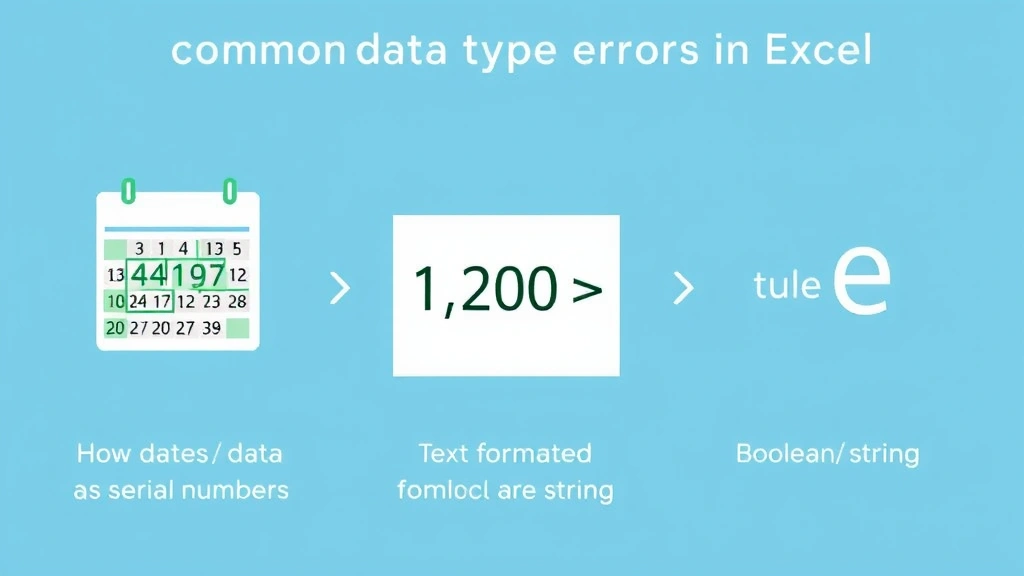
আপনি যদি ডেটা নিয়ে কাজ করেন, তাহলে ডেটা টাইপ পরিবর্তন করা আপনার জন্য খুবই গুরুত্বপূর্ণ। এর কয়েকটি কারণ নিচে দেওয়া হলো:
- সঠিক বিশ্লেষণ: ভুল ডেটা টাইপ থাকলে আপনার বিশ্লেষণ ভুল হতে পারে। যেমন, তারিখ যদি টেক্সট হিসেবে থাকে, তাহলে আপনি মাসের হিসাব বা বছরের হিসাব করতে পারবেন না।
- ফর্মুলা এবং ফাংশন ব্যবহার: Excel বা Power BI-এর অনেক ফর্মুলা এবং ফাংশন নির্দিষ্ট ডেটা টাইপের উপর নির্ভর করে কাজ করে। ডেটা টাইপ সঠিক না হলে সেগুলো কাজ করবে না।
- মেমরি সংরক্ষণ: সঠিক ডেটা টাইপ ব্যবহার করলে ফাইল সাইজ কমে আসে এবং ডেটা প্রসেসিং দ্রুত হয়।
- ডেটার সামঞ্জস্যতা: আপনার ডেটা যদি বিভিন্ন উৎস থেকে আসে, তাহলে তাদের ডেটা টাইপ অসঙ্গতিপূর্ণ হতে পারে। Power Query এটি সামঞ্জস্যপূর্ণ করতে সাহায্য করে।
FAQ (সাধারণ জিজ্ঞাসা)
H4: প্রশ্ন ১: Power Query-তে ডেটা টাইপ পরিবর্তন করার সময় যদি ত্রুটি আসে, তাহলে কী করব?
উত্তর: যদি ডেটা টাইপ পরিবর্তনের সময় ত্রুটি আসে, তাহলে বুঝতে হবে যে কিছু ডেটা নতুন ডেটা টাইপের সাথে সামঞ্জস্যপূর্ণ নয়। উদাহরণস্বরূপ, যদি আপনি একটি কলামকে 'Whole Number' হিসেবে পরিবর্তন করতে চান, কিন্তু তাতে 'abc' এর মতো টেক্সট থাকে, তাহলে ত্রুটি আসবে। এক্ষেত্রে আপনি 'Remove Errors' অপশন ব্যবহার করে ত্রুটিপূর্ণ সারিগুলো বাদ দিতে পারেন, অথবা 'Replace Values' ব্যবহার করে ত্রুটিপূর্ণ ডেটাগুলো সংশোধন করতে পারেন। ডেটা সোর্স থেকে ডেটা পরিষ্কার করা সবচেয়ে ভালো সমাধান।
H4: প্রশ্ন ২: আমি কি একসাথে একাধিক কলামের ডেটা টাইপ পরিবর্তন করতে পারি?
উত্তর: হ্যাঁ, অবশ্যই পারেন। Shift বা Ctrl কি ব্যবহার করে একাধিক কলাম নির্বাচন করুন, তারপর যেকোনো একটি কলামের হেডার আইকনে ক্লিক করে অথবা 'Home'/'Transform' ট্যাবে গিয়ে ডেটা টাইপ পরিবর্তন করুন। নির্বাচিত সব কলামের ডেটা টাইপ একসাথে পরিবর্তিত হবে।
H4: প্রশ্ন ৩: Power Query-তে 'Detect Data Type' অপশনটি কী কাজ করে?
উত্তর: 'Detect Data Type' অপশনটি Power Query-কে স্বয়ংক্রিয়ভাবে কলামের ডেটা টাইপ অনুমান করতে সাহায্য করে। যখন আপনি নতুন ডেটা লোড করেন, Power Query স্বয়ংক্রিয়ভাবে এই কাজটি করে। তবে, অনেক সময় এটি ভুল ডেটা টাইপ অনুমান করতে পারে, বিশেষ করে যদি ডেটার মধ্যে অসঙ্গতি থাকে। তাই, স্বয়ংক্রিয়ভাবে নির্ধারিত ডেটা টাইপ সবসময় পরীক্ষা করে নেওয়া উচিত।
H4: প্রশ্ন ৪: বাংলাদেশের তারিখ ফরম্যাট (DD/MM/YYYY) Power Query-তে কীভাবে সেট করব?
উত্তর: যখন আপনি 'Date' টাইপে পরিবর্তন করেন, তখন একটি পপ-আপ আসে যেখানে 'Locale' নির্বাচন করার অপশন থাকে। সেখানে আপনি 'English (Bangladesh)' বা আপনার পছন্দসই আঞ্চলিক সেটিংস নির্বাচন করতে পারেন। এটি নিশ্চিত করবে যে তারিখগুলো সঠিকভাবে ফরম্যাট হচ্ছে।
H4: প্রশ্ন ৫: Power Query-তে ডেটা টাইপ পরিবর্তন করার পর কি মূল ডেটা সোর্স প্রভাবিত হয়?
উত্তর: না, Power Query-তে আপনার করা কোনো পরিবর্তন মূল ডেটা সোর্সকে প্রভাবিত করে না। Power Query একটি নন-ডিস্ট্রাকটিভ টুল। এটি ডেটার একটি কপি নিয়ে কাজ করে এবং সমস্ত পরিবর্তনের ধাপগুলো রেকর্ড করে রাখে। এর ফলে আপনার মূল ডেটা সবসময় অক্ষত থাকে।
Key Takeaways (মূল বিষয়গুলো)
- গুরুত্ব: Power Query-তে ডেটা টাইপ সঠিকভাবে পরিবর্তন করা ডেটা পরিষ্কার এবং বিশ্লেষণের জন্য অপরিহার্য।
- পদ্ধতি: 'Home' ট্যাব, 'Transform' ট্যাব, কলাম হেডার আইকন এবং 'Add Column' ট্যাব ব্যবহার করে ডেটা টাইপ পরিবর্তন করা যায়।
- ত্রুটি: ডেটা টাইপ পরিবর্তনের সময় ত্রুটি এলে সেগুলো চিহ্নিত করুন এবং প্রয়োজন অনুযায়ী সংশোধন বা বাদ দিন।
- নন-ডিস্ট্রাকটিভ: Power Query মূল ডেটা সোর্সকে প্রভাবিত করে না, এটি ডেটার একটি কপি নিয়ে কাজ করে।
- সঠিক নির্বাচন: আপনার ডেটার প্রকৃতির উপর ভিত্তি করে সঠিক ডেটা টাইপ নির্বাচন করুন। যেমন, মোবাইল নম্বরের জন্য 'Text' ব্যবহার করুন।
- আঞ্চলিক সেটিংস: তারিখ এবং সংখ্যার জন্য আঞ্চলিক সেটিংস (যেমন: বাংলাদেশের জন্য DD/MM/YYYY) বিবেচনা করুন।
Power Query একটি শক্তিশালী হাতিয়ার, যা আপনার ডেটা ক্লিনিং এবং রূপান্তরের কাজকে অনেক সহজ করে দেবে। আশা করি, এই ব্লগ পোস্টটি আপনাকে Power Query-তে ডেটা টাইপ পরিবর্তনের পদ্ধতি সম্পর্কে একটি স্পষ্ট ধারণা দিতে পেরেছে। এখন আর ডেটা নিয়ে হতাশ হবেন না, বরং Power Query ব্যবহার করে আপনার ডেটাকে পরিষ্কার এবং বিশ্লেষণযোগ্য করে তুলুন। আপনার ডেটা যাত্রায় শুভকামনা!
আপনার কি Power Query নিয়ে কোনো প্রশ্ন আছে? অথবা আপনি কি ডেটা ক্লিনিংয়ের কোনো মজার অভিজ্ঞতা শেয়ার করতে চান? নিচে কমেন্ট করে জানান! আপনার মতামত আমাদের জন্য খুবই মূল্যবান।


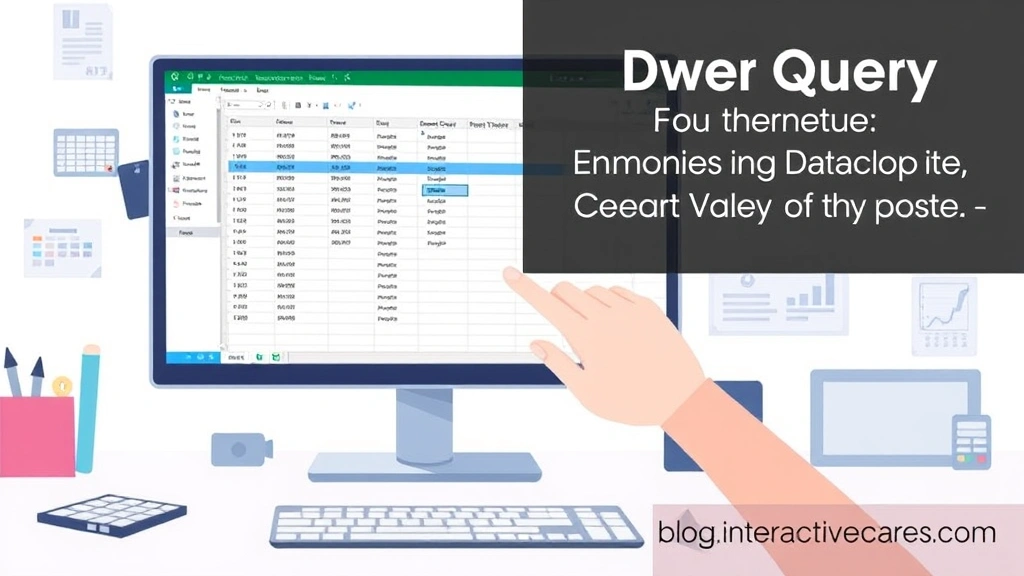
Comments